สคริปต์ Greasemonkey สำหรับ Firefox: ทำอะไรและใช้งานอย่างไร
หากคุณใช้Firefoxบน พีซีที่ ใช้ Windows(Windows)คุณจะได้รับมากกว่าที่นักพัฒนาเว็บสร้างขึ้นสำหรับคุณบนหน้าเว็บของพวกเขา Greasemonkeyเป็นส่วนขยายที่มีประโยชน์ซึ่งช่วยให้คุณปรับแต่งวิธีการดูเว็บไซต์บนFirefoxของ คุณ เป็นส่วนขยายที่ช่วยเสริมการเรียกดู(augmented browsing)โดยอนุญาตให้ผู้ใช้ติดตั้งสคริปต์ที่ทำการเปลี่ยนแปลงทันทีกับเนื้อหาหน้าเว็บหลังจากหรือก่อนที่หน้าจะโหลดในเบราว์เซอร์
ในการใช้งาน คุณไม่จำเป็นต้องรู้JavaScript –มีสคริปต์มากมายบนอินเทอร์เน็ต(Internet)ที่คุณสามารถใช้เพื่อปรับแต่งรูปลักษณ์ของเว็บไซต์ในFirefoxของ คุณ ตัวอย่างเช่น สามารถสแกนหน้าเว็บเพื่อหาคำทางเทคนิคและให้ความหมายแก่คุณเมื่อคุณวางเคอร์เซอร์ไว้เหนือคำนั้น บทความนี้เกี่ยวกับGreasemonkey คืออะไร และวิธีค้นหาสคริปต์ Greasemonkey(Greasemonkey)ที่เหมาะกับความต้องการของคุณ
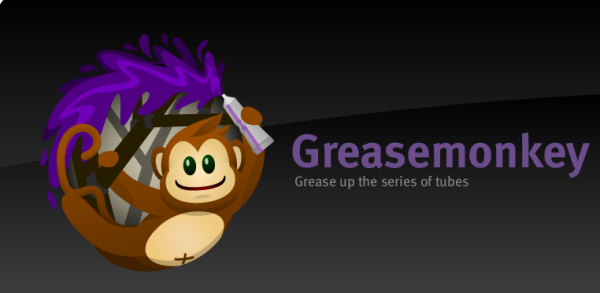
Greasemonkey คืออะไร
เราพูดถึงGreasemonkeyในย่อหน้าข้างต้น โดยทั่วไป มันเป็นส่วนขยายสำหรับเบราว์เซอร์Firefox ช่วยให้คุณเปลี่ยนวิธีการทำงานของเว็บไซต์เมื่อคุณเปิดเว็บไซต์ในเบราว์เซอร์ของคุณ เบราว์เซอร์ควรเป็นFirefoxหรือบางอย่างที่ใช้รหัสFirefox
หมายเหตุ(NOTE) : ไม่ใช่ทุกเบราว์เซอร์ที่ใช้โค้ดMozillaจะสนับสนุนGreasemonkey ตัวอย่างเช่นTORจะไม่ทำ แต่EPICอาจ
ส่วนขยายเริ่มทำงานเมื่อคุณโหลดเว็บไซต์หรือเมื่อคุณออกจากเว็บไซต์ โดยขึ้นอยู่กับวิธีการตั้งโปรแกรมสคริปต์ผู้ใช้เพื่อให้คุณได้รับประสิทธิภาพที่ต้องการ Greasemonkeyมีให้ดาวน์โหลดใน ร้านค้าส่วนขยายของ Firefoxเช่นเดียวกับในไซต์เช่น softsonic หากคุณใช้Firefox อยู่แล้ว วิธี ที่ดีที่สุดและปลอดภัยที่สุดคือการดาวน์โหลดGreasemonkeyจากร้านค้า ด้วยวิธีนี้ คุณจะหลีกเลี่ยงซอฟต์แวร์ปลอมที่อาจทำลายหรือแฮ็คคอมพิวเตอร์ของคุณ
วิธีใช้ Greasemonkey Scripts
การติดตั้งสคริปต์ Greasemonkey(Greasemonkey)ทำได้ง่ายกว่าที่คุณคิด เช่นเดียว(Just)กับที่คุณเพิ่มส่วนขยายหรือซอฟต์แวร์ใดๆ เมื่อคุณพบสคริปต์ Greasemonkey(Greasemonkey)ให้คลิกปุ่มติดตั้งที่ด้านข้างหรือที่ใดก็ได้บนหน้าเว็บ หากเป็นไปได้ คุณยังสามารถลากและวางสคริปต์ไปยังเว็บไซต์ปัจจุบันที่คุณต้องการใช้สคริปต์
คุณสามารถสร้างสคริปต์ของคุณเองได้เช่นกัน คลิก(Click)ที่ปุ่มลงข้างGreasemonkeyคลิกที่สร้างสคริปต์ใหม่และเขียนรหัสของคุณในกล่องข้อความที่สอง จากนั้น คุณสามารถระบุเว็บไซต์ที่คุณไม่ต้องการเรียกใช้สคริปต์ได้ โดยป้อนURL หนึ่งรายการ(URLs – one)ต่อบรรทัดในช่องยกเว้น (Exclude)โปรดทราบว่าคุณสามารถใช้Javascriptเพื่อสร้างสคริปต์ Greasemonkey(Greasemonkey)เท่านั้น
But remember one important point – always download and use scripts from sources you trust completely!
จะหา สคริปต์ผู้ใช้ Greasemonkey(Greasemonkey User Scripts)ได้ที่ไหน
สคริปต์บางตัวมีอยู่ใน เว็บไซต์ Greasemonkey : www.greasespot.net
มีพื้นที่เก็บข้อมูลขนาดใหญ่สำหรับ สคริปต์ผู้ใช้ Greasemonkeyที่: www.userscripts.org
เมื่อติดตั้งสคริปต์ Greasemonkey(Greasemonkey)ตรวจสอบให้แน่ใจว่ามาจากสองเว็บไซต์ข้างต้น หากคุณเห็นสคริปต์บนเว็บไซต์ของบุคคลที่สาม ให้พยายามเก็บไว้ให้ห่าง เว้นแต่คุณจะเชื่อถือเว็บไซต์นั้นอย่างเต็มที่
วิธีปิดสคริปต์ Greasemonkey(Greasemonkey)ในบางเว็บไซต์
หากต้องการปิดGreasemonkeyโดยไม่ต้องลบออกจากFirefoxเพียงคลิกไอคอนรูปลิงที่ปรากฏทางด้านซ้าย ไอคอน Greasemonkey(Greasemonkey)มีสองส่วน: ส่วนแรกคือหน้าลิงและอีกส่วนคือรายการแบบเลื่อนลงที่ระบุด้วยปุ่มลง หากต้องการสลับการใช้และไม่ใช้Greasemonkeyให้คลิกที่ไอคอนรูปหน้าลิง
อีกทางเลือกหนึ่งคือเปิด แท็บ ส่วนขยาย(Extensions)และปิดใช้งานจากที่นั่น คุณสามารถเปิดใช้งานได้ในภายหลังเมื่อคุณต้องการใช้
Greasemonkey: ทรัพยากรที่มีประโยชน์
- คำถามที่พบบ่อย: http://wiki.greasespot.net/FAQ
- ข้อมูลการแก้ไขปัญหา: http://wiki.greasespot.net/Troubleshooting_(Users)
- ในการแชร์สคริปต์: http://wiki.greasespot.net/User_Script_Hosting
คุณสามารถตรวจสอบซอร์สโค้ดของ GreaseMonkey(source code of GreaseMonkey)บน GitHub
มาดูสคริปต์ GreaseMonkey ของ YouTube(YouTube GreaseMonkey Scripts) ทั้ง 5 ที่มีประโยชน์เหล่านี้ กัน(Now take a look at these 5 useful YouTube GreaseMonkey Scripts.)
Related posts
Convert Text ถึง Speech Offline ด้วยการขยาย TTFox Firefox browser
วิธีการคัดลอก URLs Open Open Tabs ใน Chrome and Firefox browser
Group Speed Dial สำหรับ Firefox: สำคัญ Internet Sites ที่ Your Fingertips
เปิดใช้งาน Dark Mode บนเว็บไซต์ใด ๆ โดยใช้ Dark Reader สำหรับ Chrome, Firefox
10 Best Chrome, Edge, และ Firefox ส่วนขยายเพื่อบันทึกหน้าเพื่ออ่านในภายหลัง
Browser ส่วนขยายที่จะใช้ใน Screenshot Chrome and Firefox
Edit and Record videos กับ Clipchamp extension สำหรับ Chrome
Clean ขึ้น Google Search Results Page เพื่อแสดงการเชื่อมโยงเท่านั้นอินทรีย์
Add Opera-like Speed Dial ถึง Chrome, Edge or Firefox
Add Keyboard Shortcuts ถึง Chrome, Edge and Firefox กับ Surfingkeys
วิธีใช้ Avast extension บน Chrome, Firefox, และ Edge เบราว์เซอร์
วิธีการเพิ่มหรือลบ Add-ins จาก Office โปรแกรม
Link Checkers & URL Scanners สำหรับ Chrome or Edge Browser
วิธีการดู Instagram Live and IGTV บน Windows 10
Boomerang สำหรับ Gmail ให้คุณกำหนดเวลา Email Sending and Receiving
เสียงที่ดีที่สุด Equalizer browser ส่วนขยายสำหรับ Chrome and Firefox
วิธีการติดตั้งนามสกุลใน Microsoft Edge browser
Learn ภาษาต่างประเทศในขณะที่ดู Netflix โดยใช้ Mate
Best ฟรี VPN นามสกุลสำหรับ Chrome and Firefox browsers
Best YouTube ส่วนขยายสำหรับ Google Chrome เพื่อปรับปรุงประสบการณ์
